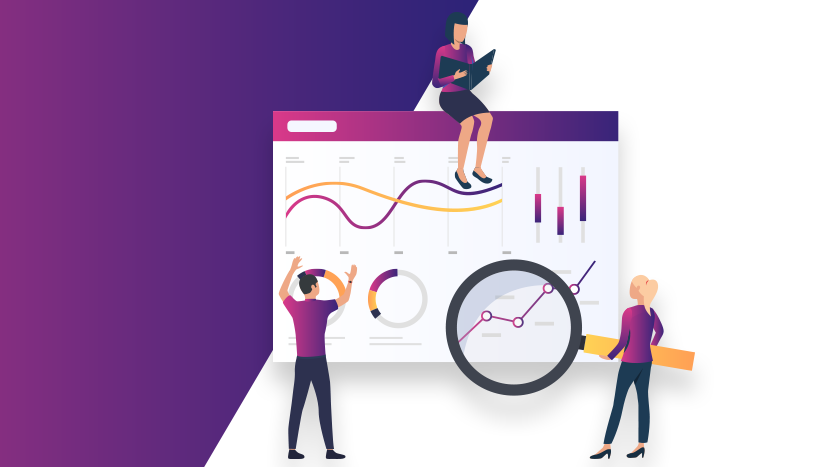
Formation Excel VBA - de Débutant à Expert
Une formation de 1 à 4 jours avec un consultant pour découvrir Excel VBA
Formation créée le 20/05/2021. Dernière mise à jour le 20/02/2024.
Version du programme : 1
Programme de la formation
Apprenez à devenir un Expert Excel avec des vrais spécialistes de cet outil certifiés par Microsoft, et découvrez un maximum de cas d'usage de cet outiI tirés directement de nos missions en tant que consultants. Posez toutes les questions que vous voulez ! Nos formateurs ont l'habitude d'y répondre.
Objectifs de la formation
- Acquérir et approfondir les connaissances fondamentales d'Excel VBA
- Comprendre et utiliser les macros
- Restituer un tableau précis et efficace
- Créer et utiliser des fonctions
- Traitement complexe des données
Profil des bénéficiaires
- Consultants, contrôleurs de gestion, chefs de projet, chefs de produit
- Comptables, Experts Comptables
- Administrateurs de bases de données, Data Analysts
- Connaître les bases d'Excel et de la modélisation statistique
- Avoir des notions de base en bureautique
Contenu de la formation
-
Niveau 0 - Présentation théorique de l'outil Excel
- Présentation MYPE
- Pourquoi Excel
- Historique
- Préparer l'environnement : activer les macros
- Enregistrer une macro
- Découvrir l'éditeur VBA
- Modifier et simplifier le code d'une procédure
- Associer un code à un bouton
- Exécuter un code depuis la fenêtre d'exécution
-
Niveau 1 - Agir sur les cellules et les sélections - L'objet Range
- La cellule active : ActiveCell
- La sélection en cours : Application.Selection
- L'objet Range, l'adressage absolue : Range("Adrs"), Range("Adrs1","Adrs2")
- L'adressage relatif : Offset
- Redimensionner une plage : Resize
- Accès aux cellules d'une sélection : ObjetRange.Cells
- Sélectionner des cellules : ObjetRange.Select et .Activate
- Modifier les données dans les cellules : .Value
- Insérer des formules dans les cellules : .Formula et .FormulaR1C1
- Copier une plage : .Copy .PasteSpecial
- Agir sur la mise en forme des cellules
- Mise en forme conditionnelle en VBA
- Rows, Columns : agir sur les lignes et colonnes d'une sélection
- Rows.Count, Columns.Count
- Row, Column
- Parcourir une plage discontinue : triple boucle avec Areas, Rows et Columns
- Trier une plage : ObjetRange.Sort
- Remplacer des valeurs dans une plage : Range.Replace
-
Niveau 2 - Variables, interactions et structures de programmation
- Déclarer des variables
- Afficher des messages
- Faire saisir des valeurs par l'utilisateur
- Proposer des choix à l'utilisateur
- Utiliser des conditions
- Sortir d'une procédure : Exit Sub
- Imbriquer des conditions
- Select Case
- Faire des boucles : While end / For Next / For Each Next
-
Niveau 3 - Créer des procédures et des fonctions & Déboguer le code
- Procédure et arguments
- Fonctions et arguments
- Variables locales et globales
- Les erreurs de compilation et d'exécution
- Installer un point d'arrêt
- Le mode pas à pas
- Utiliser la fenêtre d'exécution
- Mettre en place une gestion d'erreurs
- Utiliser les fonctions du VBA : RIGHT, LEFT, LEN, CNUM, INT, FORMAT, DATESERIAL
- Fonctions sur les dates et les heures
- Utiliser les fonctions d'Excel en VBA : RECHERCHEV (VLOOKUP), EQUIV (MATCH) ...
-
Niveau 4 - Les tableaux structurés avec VBA
- Collection ListOBjects et objet ListObject
- ListObject.Name et autres propriétés
- Détecter si une cellule fait partie d'un tableau structuré précis
- Collection ListColumns et ListRows, objets ListColumn et ListRow
- Analyser automatiquement la composition d'un tableau structuré
- Les plages du tableau structuré : Listobject.Range .DataBodyRange, Range("Tableau[Colonne]")…
- Parcourir ou modifier les données d'un tableau structuré
- Supprimer ou ajouter des données à un tableau structuré
- Filtrer un tableau structuré
- Parcourir les données filtrées d'un tableau structuré
-
Niveau 5 - Gestion des classeurs, des feuilles et des cellules
- Collection WorkBooks et objet WorkBook
- Ouvrir, activer, créer un WorkBook
- Collection WorkSheets et objet WorkSheet
- Créer, activer ou supprimer une feuille : .Append .Activate .Delete
- Gérer les événements du Workbook
- Gérer les événements du Worksheet
- Associer une action à un double-clic sur des cellules précises
- Détecter si une cellule précise a été sélectionnée ou modifiée
- Détecter si l'utilisateur a supprimé ou insérer une ligne
- Mettre à jour d'autres données suite à la modification d'une cellule
- Utiliser le paramètre Cancel pour annuler certains événements
- Annuler l'action en cours : Application.Undo
- Désactiver et activer les événements par VBA
-
Niveau 6 - Créer et gérer un formulaire : le UserForm
- Créer un UserForm et ses contrôles
- Propriétés du UserForm et des contrôles
- Evénements du UserForm et des contrôles
- Définir l'ordre des tabulations
- Ouvrir, activer, fermer un UserForm
- Initialiser un UserForm et ses contrôles à l'ouverture
- Définir le contenu d'une liste déroulante par VBA
- Synchroniser un UserForm avec un tableau structuré
- Ajouter/Modifier/Supprimer les données d'un tableau via le UserForm
- Activer / désactiver des contrôles selon le contexte
- Accéder à un contrôle par un nom variable
- Modifier les propriétés des contrôles par VBA
Notre équipe de consultants et formateurs sont des experts sur Power BI et sont certifiés par Microsoft sur cet outil. Ils sont titulaires de la certification Microsoft Certified : Data Analyst Associate.
- Feuilles de présence.
- Questions orales ou écrites (QCM).
- Mises en situation.
- Formulaires d'évaluation de la formation.
- Accueil des stagiaires dans une salle dédiée à la formation.
- Documents supports de formation projetés.
- Exposés théoriques
- Etude de cas concrets
- Quiz et/ou exercices en salle
- Mise à disposition en ligne de documents supports à la suite de la formation.
Qualité et satisfaction
Modalités de certification
- Le participant s’est connecté avec succès à la source de données et a suivi la séquence d’étapes permettant de réaliser intégralement le rapport.
- 2 ans
Lieu
Capacité d'accueil
Délai d'accès
Prochaines dates
- Excel VBA - de Débutant à Expert (1 à 4 jours) - Paris ou... - 21/05/2024 au 24/05/2024 - distance - (4 places restantes)
- Excel VBA - de Débutant à Expert (1 à 4 jours) - Paris ou... - 17/06/2024 au 20/06/2024 - (5 places restantes)
- Excel VBA - de Débutant à Expert (1 à 4 jours) - Paris ou... - 22/07/2024 au 25/07/2024 - (5 places restantes)
- Excel VBA - de Débutant à Expert (1 à 4 jours) - Paris ou... - 05/08/2024 au 08/08/2024 - (5 places restantes)
- Excel VBA - de Débutant à Expert (1 à 4 jours) - Paris ou... - 23/09/2024 au 26/09/2024 - distance - (5 places restantes)
- Excel VBA - de Débutant à Expert (1 à 4 jours) - Paris ou... - 14/10/2024 au 17/10/2024 - distance - (5 places restantes)
